悬挂缩进:一种段落格式,在这种段落格式中,段落的第二行和后续行缩进量大于第一行。悬挂缩进常用于项目符号和编号列表
一个段落中,可分为首行和非首行(即直到段落标记结束),首行的缩进,可以使用首行缩进功能完成,而非首行的文本缩进,可以使用悬挂缩进功能完成。
每一段的第一行缩进叫首行缩进;悬挂缩进就每一行都从此开始。在中文编辑过程中,一个段落的首行通常要使用缩进,这样会显得更加整齐,更加美观。对段落首行进行缩进的方法其实也不只一种,不同的需要可以采用不同的方法来实现首行的缩进,不仅会给操作带来方便,在某些情况下还使得缩进更加准确,下面就来具体介绍段落首行缩进的各种方法。
设置方法
编辑
word2003
空格缩进
其实使用空格来进行首行的缩进是使用得最多的方法,在一个段落的首行直接键入两个空格,那么Word就会自动将首行设置为两个字符的缩进。这种方法也有一定的优点,比如说不会因为敲击回车键而在下一个段落自动缩进,真正是在需要时才使用。而且操作简单,就像跟键入普通字符一样方便。这种方法也有不足之处,如在需要每个段落都采用同样的缩进时,就显得比较烦琐,另外就是输入一个空格就缩进一个字符,不能实现更加精确的缩进。
拖动标尺
这种方法也是使用得比较频繁的,把鼠标移动到标尺上,拖动鼠标,段落就会以单个字符为单位进行缩进,这也显得不够精确,不过一般情况下是足够了。如果要实现更加精确的缩进,我们可以借助ALT键来实现。具体的操作方法是光标定位到要缩进的段落首行,按住Alt键的同时拖动鼠标左键,在标尺上出现了比较精确的数值指示,数值显示的就是当前的缩进量,单位仍然是“字符”(如下图所示),当达到自己的需要时,松开鼠标就可以了。这种方法实现精确的缩进还是比较方便的。
格式对话框
这种方法也可以实现精确的缩进,只要将光标定位到要缩进的段落或行,单击“格式”菜单,再单击“段落”命令,打开“段落”对话框。选择“缩进和间距”选项卡,在这里进行一定的设置,在“特殊格式”下方的下拉列表中选择“首行缩进”,然后在右侧的“度量值”框中输入要缩进的精确数值,单位仍然是“字符”,最后单击“确定”按钮就可以了(如下图所示)。和其它缩进方法一样,在输入完一个段落之后,按回车键时,Word会自动将下一个段落的首行缩进也设置为和上一段落一样。这在格式比较统一的多段落输入中是特别方便的,可以极大的提高输入效率。
取消默认缩进
不管哪种方法,当我们按键盘上的回车键,开始下一个段落时,上一个段落的首行缩进会自动应用于新的段落。如果我们在新的段落里并不需要这种缩进,可以在刚按回车键后,按一下键盘上的退格键,这样光标就定位到没有缩进量的最左边了,在这里可以设置新的缩进量。
Word 2010
在Microsoft Word 2010软件中设置悬挂缩进的方法如下:
1,打开Word 2010文档窗口,选中需要设置段落缩进的文本段落。在“开始”功能区的“段落”分组中单击显示段落对话框按钮。
2,在打开的“段落”对话框中切换到“缩进和间距”选项卡,在“缩进”区域调整“左侧”或“右侧”编辑框设置缩进值。然后单击“特殊格式”下拉三角按钮,在下拉列表中选中“悬挂缩进”选项,并设置缩进值(通常情况下设置缩进值为2)。设置完毕单击“确定”按钮。
即可加入考研、考公考编、四六级、计算机等级考试、教师编等【免费网课网盘群组】
易和谐资料优先在群组内补发
或者夸克APP内搜索群号:970062162





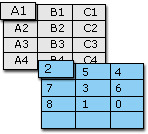
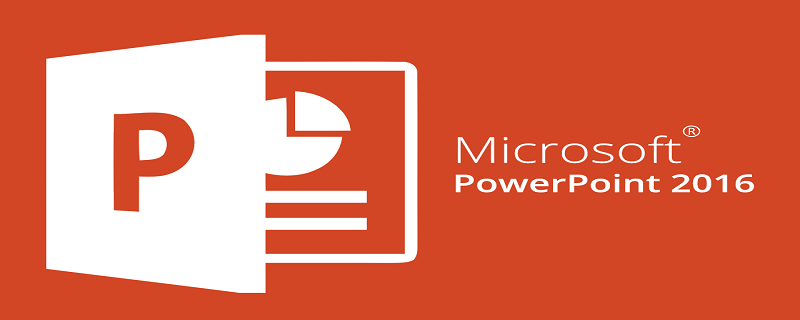
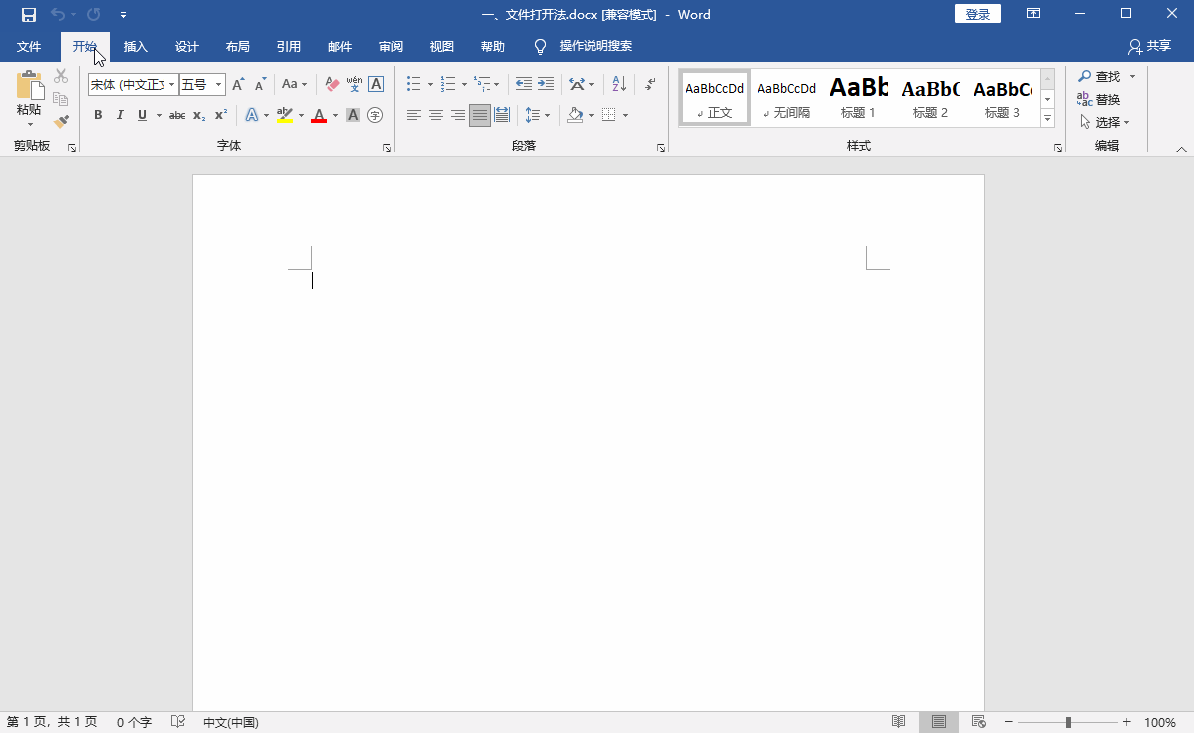



暂无评论内容